Taranan Verileri Bellek Kartına Kaydetme
Taranan verileri doğrudan bellek kartına kaydedebilirsiniz.
 Önemli
Önemli
-
Aşağıda belirtilen koşullarda bellek kartını yazıcıdan çıkarmayın:
-
Tarama devam ederken
- Taranan verileri kaydetmeden önce
-
- Güvenlik nedeniyle, beklenmedik kazaları önlemek için bellek kartı üzerinde kayıtlı olan taranmış verileri periyodik olarak başka bir ortama yedeklemenizi öneririz.
- Makinenin garanti süresi içinde olsa dahi herhangi bir şekilde hasar gören veya kaybolan verilerden sorumluluk kabul edilmez.
-
GİRİŞ ekranında
 Tarama (Scan) seçeneğini belirleyin.
Tarama (Scan) seçeneğini belirleyin.Kaydedeceğiniz verileri seçeceğiniz ekran görüntülenir.
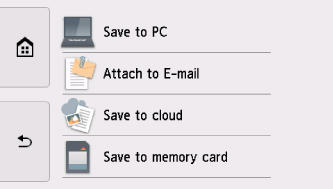
-
Bellek kartını kart yuvasına takın.
 Not
Not-
Bellek kartını GİRİŞ ekranında Tarama (Scan) seçeneğini belirlemeden önce taktığınızda, Fotoğraf yzdrma seç (Select photo print) bölümünde fotoğraf seçim ekranı görüntülenir.
Fotoğraf dosyaları ve PDF dosyaları bellek kartına kaydedilirse, yazdıracağınız sayfa seçimi ile ilgili onay ekranı görüntülenir.
GİRİŞ ekranını görüntülemek için GİRİŞ (HOME) düğmesine dokunun.
-
-
 Bellek kartına kaydet (Save to memory card) seçeneğini belirleyin.
Bellek kartına kaydet (Save to memory card) seçeneğini belirleyin. -
 Bellek kartına kaydet (Save to memory card) seçeneğini belirleyin.
Bellek kartına kaydet (Save to memory card) seçeneğini belirleyin.Tarama bekletme ekranı görüntülenir.
-
Ayarları gerektiği şekilde belirleyin.
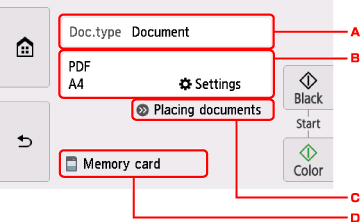
-
Belge türünü seçin.
- Otomatik tarama (Auto scan)
-
Yazıcı, orijinallerin türünü otomatik olarak algılar ve resim, optimize edilmiş boyut, çözünürlük ve veri biçimiyle iletilir.
 Önemli
Önemli-
Orijinalleri türlerine göre yükleyin; aksi takdirde bazı orijinaller düzgün taranmayabilir.
Orijinali yükleme hakkında daha fazla bilgi için:
-
Aşağıdaki öğeler düzgün taranamaz.
-
A4 boyutlu fotoğraflar
-
Cildi kesilmiş kağıt ciltli kitap sayfaları gibi 127 x 178 mm (5 x 7 inç) boyutundan daha küçük belgeler
-
İnce beyaz kağıttaki orijinaller
-
Panoramik fotoğraflar gibi uzun ve dar orijinaller
-
-
- Belge (Document)
- Belge taramayı seçin.
- Fotoğraf (Photo)
- Fotoğraf taramayı seçin.
-
Tara ayarları (Scan settings) ekranını görüntüler.
Ayar öğeleriyle ilgili daha fazla bilgi için:
-
Orijinalin nasıl yerleştirileceğini görüntüler.
-
Hedef seçme ekranını görüntüler.
-
-
Renkli tarama için Renk (Color) düğmesine veya siyah beyaz tarama için Siyah (Black) düğmesine basın.
 Not
Not- Orijinal düzgün bir şekilde yerleştirilmezse, dokunmatik ekranda mesaj görüntülenir. Tarama ayarlarına göre plaka camına veya ADF'ye orijinali yerleştirin.
-
Tarama ayarı ekranında Önizleme (Preview) için AÇIK (ON) seçeneğini belirlerseniz:
Taranan orijinal bellek kartına kaydedilmeden önce önizleme ekranı görüntülenir.
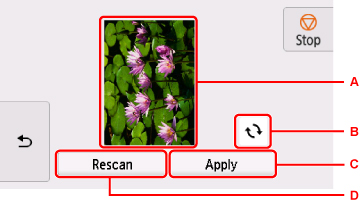
-
Veri tarama için önizleme ekranı görüntülenir.
-
Önizleme ekranını döndürmek için seçin.
Tarama ayarı ekranında Biçim (Format) için PDF veya Kompakt PDF (Compact PDF) seçtiğinizde görüntülenir.
-
Taranan orijinali bellek kartına kaydetmek için seçin.
-
Orijinali yeniden taramak için seçin.
-
-
Orijinali ADF'ye yerleştirirseniz:
Yazıcı taramaya başlar ve taranan veriler bellek kartına kaydedilir.
-
Orijinali plaka camına yerleştirirseniz:
- Tarama ayarları ekranında Biçim (Format) olarak JPEG seçildiğinde, yazıcı taramaya başlar ve taranan veriler bellek kartına kaydedilir.
-
Tarama ayarları ekranında Biçim (Format) için PDF veya Kompakt PDF (Compact PDF) öğesini seçerseniz, tarama tamamlandıktan sonra, taramaya devam edip etmeyeceğinizi soran onay ekranı görüntülenir.
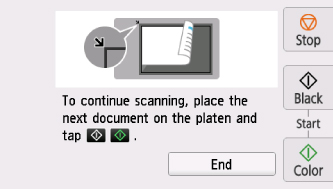
Taramaya devam ederseniz, orijinali plaka camı üzerine yerleştirin ve taramayı başlatın.
Taramaya devam etmeyecekseniz, Son (End) seçeneğini belirleyin. Taranan veri bellek kartına tek bir PDF dosyası olarak kaydedilir.
Orijinalleri sürekli olarak tararsanız, tek bir PDF dosyasına 100 sayfaya kadar resim kaydedebilirsiniz.
Tarama işlemi tamamlandığında orijinal belgeyi plaka camı üzerinden veya belge çıkış yuvasından alın.
 Önemli
Önemli-
Otomatik tarama (Auto scan) ile elde edilen tarama sonucu tatmin edici olmazsa, 7. adımdaki orijinale göre belge türünü veya boyutunu seçin.
 Not
Not- Bellek kartı tarama işlemi yürütüldüğü sırada dolarsa sadece o zamana kadar taranmış resimler kaydedilebilir.
- Maksimum 2000’e kadar taranan veri dosyasını hem PDF hem de JPEG veri biçiminde kaydedebilirsiniz.
-
Taranan verilerin bellek kartında kayıtlı olduğu klasör ve dosya adı aşağıdaki şekilde olacaktır:
- Klasör adı: (dosya uzantısı: PDF): CANON_SC\DOCUMENT\0001
- Klasör adı: (dosya uzantısı: JPG): CANON_SC\IMAGE\0001
- Dosya adı: İlk numara SCN_0001 olmak üzere ilerleyen numaralar
-
Dosya tarihi: Yazıcıda ayarlandığı şekilde kayıt tarihi ve saati.
Tarihi ve saati ayarlamayla ilgili ayrıntılar için:
-
Bellek Kartına Kayıtlı Taranmış Verileri Bilgisayara Alma
Bellek kartında kayıtlı taranmış verileri bilgisayara alabilirsiniz. Verileri taradıktan sonra bellek kartını bilgisayara bağlayın ve ardından verileri aktarın.

